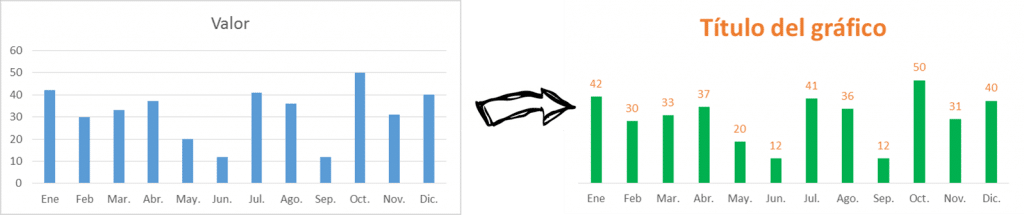Hoy cuento en Ayuda Excel con la participación Quique Arranz, que lleva al frente de ExcelyVBA desde 2013, publicando artículos y cursos para mejorar los conocimientos de sus usuarios.
Hoy nos contará en Ayuda Excel algunos trucos para hacer que nuestros gráficos sean más profesionales.
Adelante, Quique …
Diseñar gráficos en Excel es una tarea muy rápida si sabes cómo hacerlo. En 3 simples pasos puedes tener un gráfico en Excel con una “pinta” bastante aceptable pero… se parecerá mucho a tantos y tantos gráficos que ya has visto.
Los gráficos automáticos que Excel nos trae, especialmente en las últimas versiones, no son gráficos feos… simplemente son los típicos gráficos de Excel aburridos. Un ejemplo de ello sería el siguiente:
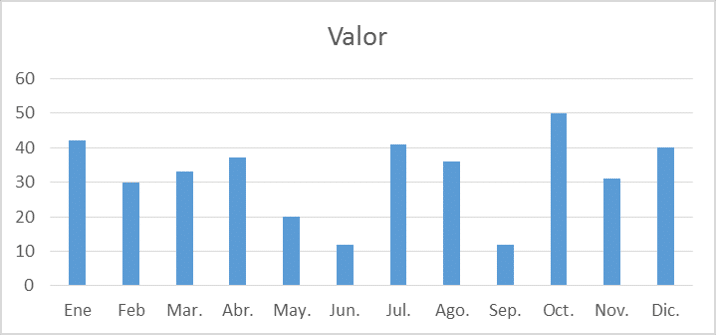
Efectivamente, tiene la típica apariencia de un gráfico de Excel que no hemos trabajado nada.
Si quieres hacer que tus gráficos en Excel sean más sexies te recomiendo que sigas estos pequeños pasos que harán que tú gráfico cambie y resulte mucho más atractivo y entendible.
1 Cambia el formato de series
Los gráficos están formados por barras o líneas cuyos colores por defecto son los que vienen programados en Excel. Aunque estos colores se pueden cambiar para que sean otros, esto no siempre nos interesa. Lo que sí que tenemos que tener claro es que debemos cambiar el color de las barras, áreas o líneas de nuestro gráfico si queremos darle un toque de personalización y avanzar hacia un gráfico con una apariencia mucho más profesional.
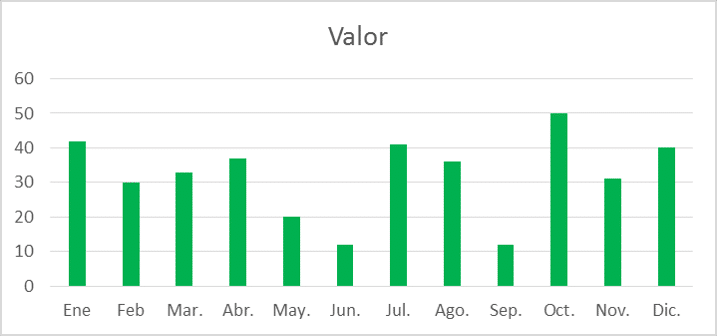
2 Modifica el título
Normalmente un gráfico debe entenderse por sí mismo, ser auto explicativo. Si quieres que así sea deberás poner un título atractivo a tú gráfico pero además deberás hacer que el color del mismo sea “sexy”. Esto no significa que tengas que poner el color más llamativo pero quizás te interese poner uno que contraste verdaderamente con los colores del resto del gráfico.
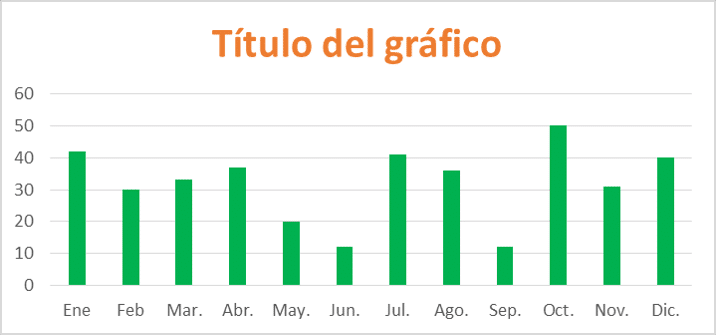
3 Quita las líneas que se ven por detrás
A no ser que sean fundamentales para entender el gráfico quítalas. ¿Por qué? Porque causan ruido en el gráfico… todo lo que no nos haga centrarnos en los valores de cada barra debería no estar. Hay que hacer las cosas lo más sencillas y lo menos recargadas posibles.
Por supuesto, y a no ser que sea una marca de agua, nunca pongas una imagen de fondo si no eres un diseñador profesional… lo normal es que lo hagas mal, no porque tengas mal gusto, sino porque no sabrás acertar con la manera de hacerlo… y si por casualidad lo haces, estarás ensuciando visualmente el gráfico.
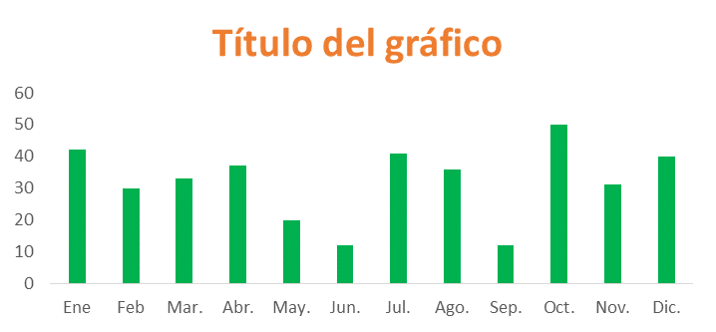
4 No dejes un recuadro
¿Para qué necesitas el recuadro? Si tienes muchos gráficos y quieres separarlos usa otro tipo de recursos (como el espacio entre los gráficos) pero no dejes el recuadro. Cuando veo en una hoja de Excel un informe con gráficos con recuadros pienso que su autor no se ha molestado lo más mínimo en quitarlo. Es decir, no le “ha echado ganas” para presentar los datos suficientemente bien.
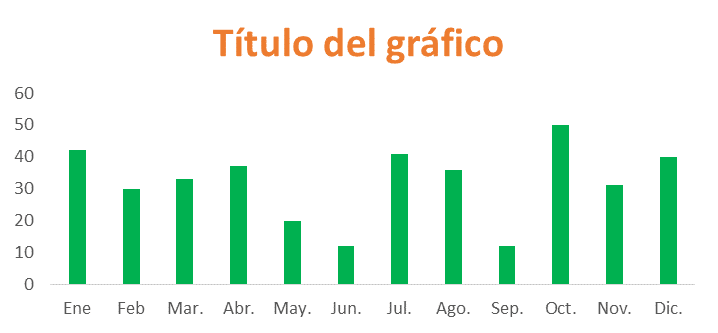
5 Añade los valores a las series
Si añades los valores a los barras de datos estarás haciendo que la persona que lee el gráfico se tenga que esforzar menos en entenderlo, es decir, le estás haciendo la vida más fácil… y eso nos gusta a todos. Esta tarea puede que tardes en hacerla 10 segundos pero seguro que merece la pena. Pero ojo, ten cuidado con el formato de los números. Si usas números muy grandes puedes cambiar su formato para que se vea en millones o en miles (pero indícalo en el título).
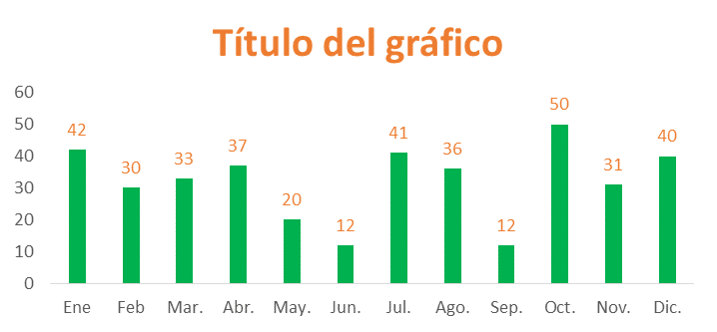
6 Quita el eje vertical
Si ya has puesto los valores en el gráfico no necesitas tener un eje vertical. Si lo quitas estarás aumentando la limpieza visual del gráfico y eso está genial. Cuánto más fácil de leer un gráfico mejor es el gráfico. Y te lo dice una persona que ha tenido que leer cientos de informes. Cuando un informe tiene gráficos fáciles de leer entonces te cambia la vida y puedes dedicarle menos tiempo y entenderlo mejor.
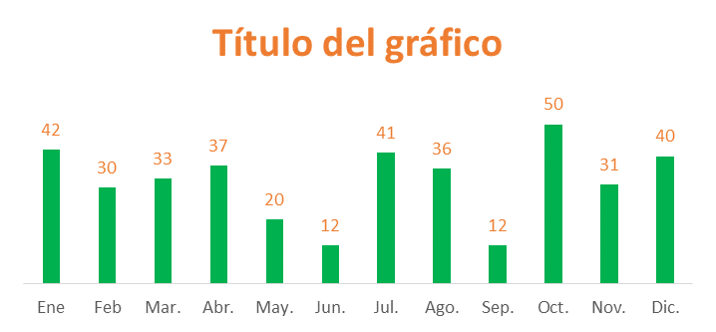
Resumen
Cuando le cojas el “truco” a modificar tus gráficos con el fin de hacerlos más fáciles de leer verás que no inviertes mucho tiempo.
- Paso 1: 15 segundos
- Paso 2: 30 segundos
- Pasos 3 y 6: 5 segundos
- Paso 4: 10 segundos
- Paso 5: 5 segundos si los números están bien. 30 segundos si tienes que modificar el formato.
En total habrás estado entre 1 minuto y un minuto y medio haciendo los cambios y merecerá la pena porque habrás hecho que tú gráfico pase de ser un poco “cutre” a ser un gráfico con una apariencia profesional.
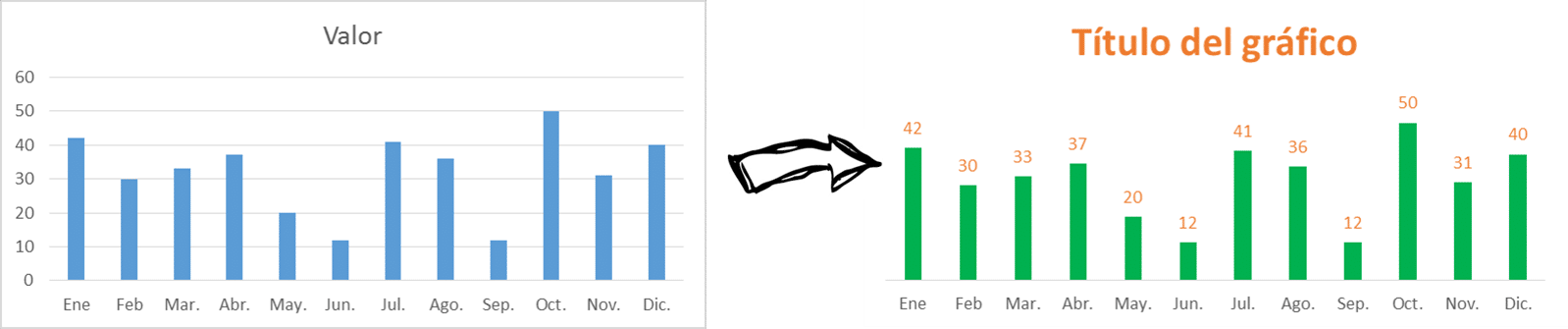
Aunque toda esta teoría depende mucho del tipo de gráfico que quieras hacer… si lo haces con un poco de cabeza y sigues estos pasos casi seguro que alcanzarás un nivel bastante alto en cuanto a calidad de tus gráficos al instante.
Bonus track: gráficos que dan vergüenza
Puede que te haya pasado o puede que no te haya pasado pero en cualquier caso evita los gráficos imposibles de leer.
- Si metes mucha información en un solo gráfico lo único que conseguirás es pasar vergüenza
- Si pones muchos colores parecerás un niño pequeño dibujando con sus rotuladores nuevos y pasarás vergüenza
- Si cuando presentas un gráfico tienes que hacer aclaraciones del significado de los números o de los valores de los ejes seguro que pasarás vergüenza.
- Si usas gráficos en 3D, a no ser que seas un diseñador PRO, seguro que vas a pasar vergüenza porque vas a parecer una persona que hace su primer gráfico.
Si quieres ver unos ejemplos de gráficos que verdaderamente dan vergüenza al que los hizo te recomiendo que pases por aquí y te “eches” unas buenas risas.